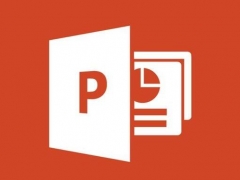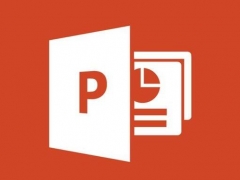PPT2016文字一个一个出现动画制作方法 效果选项要设置好
教程之家
PPT
很多用户发现在使用PowerPoint2016时,创建文字动画时发现一段文字不能一个字一个字出现,但是明明老版本的PPT上是有的,难道取消了,其实不然,下面就来跟大家说一下如果在PPT2016上制作文本逐字出现的动画效果。
首先我们输入文本,可以是艺术字或者是文本框,这里以艺术字为例子。
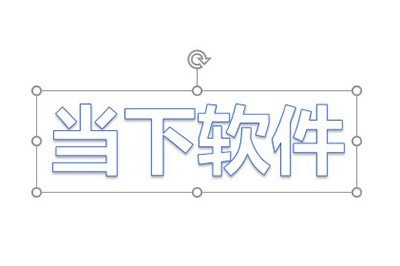
然后我们给这文字插入动画效果,这里可以支持逐字的动画效果有【弹跳】,【轮子】,【劈裂】等。我们这里以弹跳为例子,然后你会发现效果选项中只有三个序列,但这三个都不是一个一个弹出来的效果。
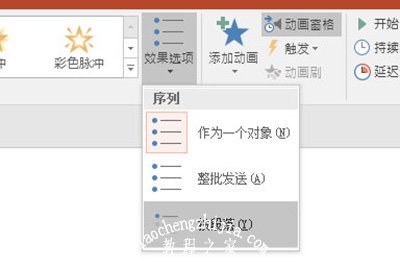
我们这里选择【动画窗格】,然后就会弹出经典的动画时间轴窗口。选择要添加的文字动画,右键选择效果选项。

在【动画文本】中我们选择按字母,并设置字母延迟,这里随心设置。
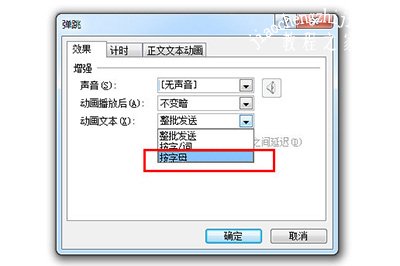
设置好后播放效果,文字就会一个一个跳着出现啦。
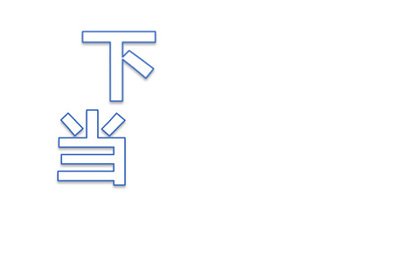
以上就是PPT2016文字一个一个出现的动画设置方法,这效果没有删除,只是被隐藏了而已,小伙伴们快去试下吧。